
LibreOfficeCalcで上のセルを簡単にコピー出来るショートカットキー!
LibreOfficeCalcを使っていて、基本的な関数なども使われている方も多いかと思いますが、さらにもっと便利に使うためにショートカットキーを駆使してみてはいかがでしょうか?
今回、紹介するショートカットキーは、上のセルと同じ内容をコピーするというショートカットキーです!
コピーと貼り付けのショートカットキーを覚えても同じことが出来ますが、上のセルをコピーするだけなら今回紹介するショートカットキーを覚えた方がコピーと貼り付けのショートカットキーを2回使わずに、1回のショートカットキーで終わるのでより早く終わらせることができます。
上のセルをコピーするショートカットキー
上のセルをコピーするショートカットキーは、Windowsなら【Ctrl】+【D】、Macなら【Command】+【D】となります。
それでは、画像と一緒に解説していきます。
まず、サンプルで「123」という文字をセルへ打ち込みました。
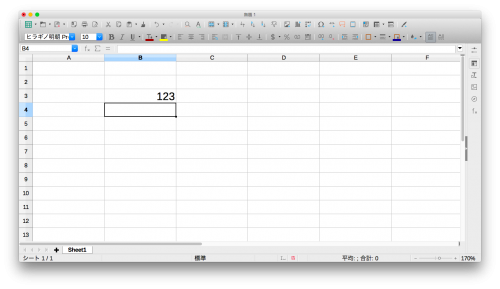
そして、下のセルへ移動し、先ほど書いたショートカットキー(Win【Ctrl】+【D】、Mac【Command】+【D】)を押すと、上のセルを簡単にコピー出来ました!
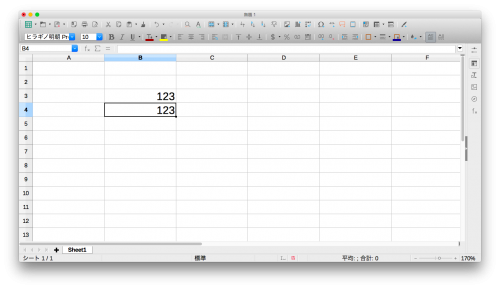
では、数字だけではなく次は文字列でも試してみましょう。
セルに「文字も上のセルをコピー」という文字列を打ち込みます。
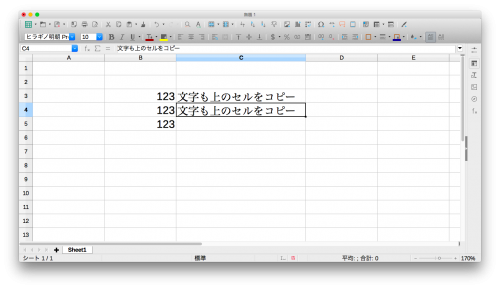
それでは、ショートカットキーを押してみましょう!
すると、文字列も無事に上のセルと同じ内容がコピーされました!
続いては、簡単な関数も上のセルからコピーすることが出来るのか試してみましょう。
先ほどコピーした「123」を入力したセルをSUM関数で簡単な足し算の式をいれました。
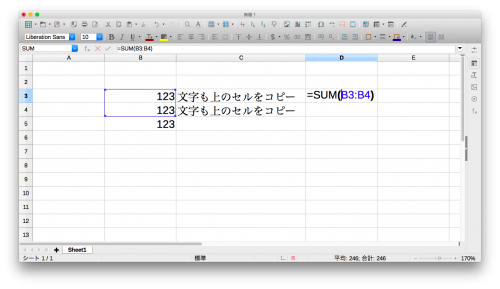
そして、ショートカットキーを押してみましょう!
すると、関数も無事にコピーすることができました!
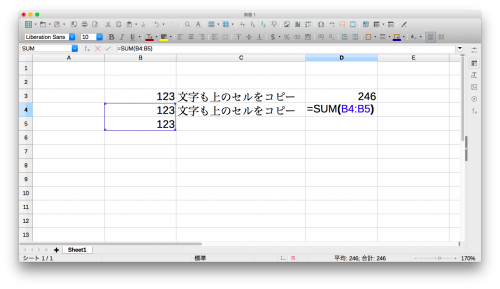
しかし、よく見ると関数は全く同じではありません。
関数に関しては、全く同じ関数がコピーされるのではなく、オートフィルと同じように自動的に計算するセルがスライドします。こちらは気を付けておきましょう。関数を絶対値で参照しておけば、同じ関数をコピーすることができます。
オートフィルを使った方が速いんじゃない?と思われる方も多いと思いますが、実際、コピーするセルが多い場合はオートフィルの方が速いのですが、1つのセルだけ上のセルをコピーするのなら今回紹介したショートカットキーを利用したほうがマウスを触らないでいいためその分、速く作業することが出来ます!